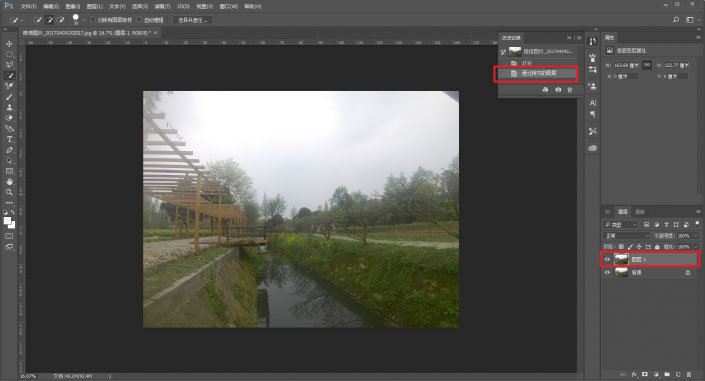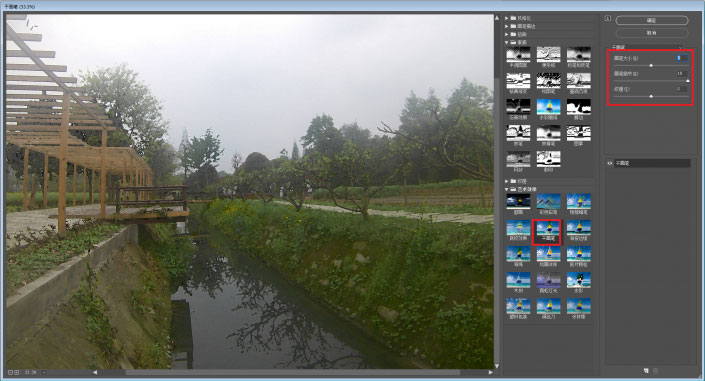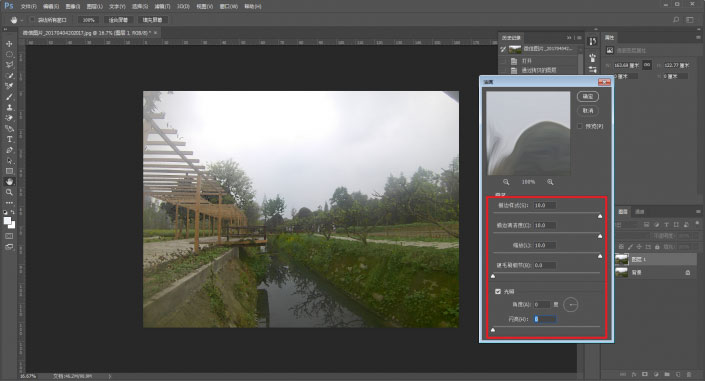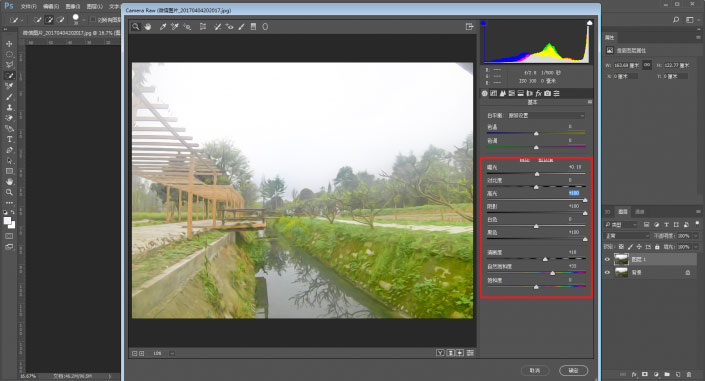新海诚,简单几步做出新海诚动画效果
来源:站酷
作者:野鹿志
学习:39515人次
@野鹿志: 本篇教程以一张田野风景照为例,模仿新海诚的动画画面效果,方法简单,几步即可完成,一起来学。
效果:
原图:
以这张图为例,拖进ps里,习惯性的ctrl+j复制一层:
滤镜-滤镜库-艺术风格-干笔画,老铁给我的照片是原图,有点大,所以参数稍微调大一点,否则就没有笔触的感觉了:
接着是滤镜-风格化-油画,这里的参数通常不会设置这么大,但是同样由于原图太大的原因,设置小了不会有笔触的效果,所以参数设置的比较大一点:
滤镜-Camera Raw滤镜,以前野郎有介绍过,这个滤镜调色相当好用,大伙可以多去试试。
因为原片整体画面偏暗,曝光不足,适当的提高一点曝光度,同时把阴影和黑色调到最大让整个画面都提亮,再调高清晰度和自然饱和度,让整个画面更像一幅画。
提高高光的原因是因为那天空没得救了,一会儿得把它P掉,所以提高高光方面后面抠图:
学习 · 提示
相关教程
关注大神微博加入>>
网友求助,请回答!